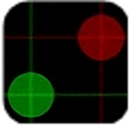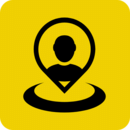WeGame怎么更改应用安装路径
2025-10-20
来源:bjmtth
编辑:佚名
在使用wegame平台时,有时候我们可能需要更改应用的安装路径,以满足不同的需求,比如节省磁盘空间或将游戏安装到特定的分区。下面就来详细介绍一下如何操作。
首先,打开wegame客户端。进入主界面后,点击右上角的三条横线图标,展开菜单。
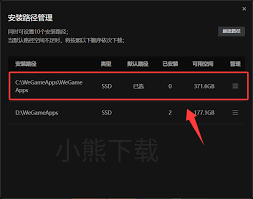
在菜单中,找到“设置”选项并点击。进入设置页面后,在左侧的列表中找到“下载安装”选项。
此时,在右侧的页面中就能看到“安装路径”这一项。默认情况下,显示的是当前的安装路径。
若要更改安装路径,只需点击“安装路径”右侧的“更改”按钮。
系统会弹出一个文件选择窗口,在这里你可以浏览各个磁盘分区和文件夹。选择你希望安装应用的新路径后,点击“确定”。
比如,你原本的安装路径在c盘,空间比较紧张,你想将其安装到d盘的“games”文件夹下。那么在弹出的文件选择窗口中,找到d盘的“games”文件夹并选中它,然后点击“确定”。
设置好新的安装路径后,点击设置页面下方的“应用”或“确定”按钮保存更改。
接下来,当你在wegame平台上下载或安装游戏时,应用就会被安装到你新设置的路径中。
需要注意的是,更改安装路径可能会影响到一些已经安装的游戏。如果游戏的启动器或相关文件依赖于原安装路径,可能需要手动调整相关设置,以确保游戏能够正常运行。
此外,不同版本的wegame客户端在操作步骤上可能会略有差异,但大致的更改安装路径的方法是相似的。
通过以上简单的步骤,你就能轻松更改wegame应用的安装路径,让你的游戏管理更加灵活和便捷。无论是为了优化磁盘空间,还是出于其他考虑,都能更好地满足你的个性化需求。
相关下载
小编推荐
更多++